Di era digital saat ini, teknologi telah memudahkan banyak aspek hidup kita, termasuk dalam hal mengelola dan memproses informasi. Salah satu fitur yang semakin populer dan memberikan kemudahan adalah fitur pindai teks yang tersedia di iPhone. Dengan menggunakan fitur ini, pengguna dapat dengan mudah mengonversi teks yang tercetak dalam gambar menjadi teks yang dapat diedit atau disalin. Artikel ini akan membahas secara mendalam tentang fitur pindai teks di iPhone, mulai dari cara mengaktifkannya hingga tips dan trik untuk memaksimalkan penggunaannya.
Mengaktifkan Fitur Pindai Teks di iPhone
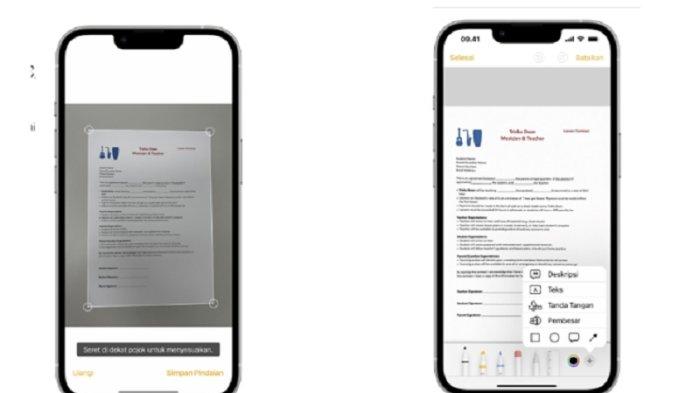
Pertama-tama, untuk dapat menggunakan fitur pindai teks di iPhone, pastikan perangkat Anda telah terupdate ke versi iOS terbaru. Setelah itu, ikuti langkah-langkah berikut untuk mengaktifkan fitur tersebut:
- Buka aplikasi “Pengaturan” di iPhone Anda.
- Gulir ke bawah dan temukan opsi “Kamera”.
- Di dalam menu “Kamera”, pastikan opsi “Pindai Teks” atau “Teks pada Foto” diaktifkan.
Sekarang, Anda siap untuk memanfaatkan fitur pindai teks di iPhone Anda.
Menggunakan Fitur Pindai Teks di iPhone

Setelah fitur pindai teks diaktifkan, Anda dapat dengan mudah menggunakannya untuk mengambil teks dari gambar. Berikut adalah langkah-langkahnya:
- Buka aplikasi “Kamera” di iPhone Anda.
- Fokuskan kamera pada teks yang ingin Anda pindai.
- Pastikan teks tersebut terlihat dengan jelas di layar.
- Ketika teks telah terdeteksi, iPhone akan secara otomatis menyorotnya.
- Ketuk ikon “Pindai Teks” yang muncul untuk memproses teks tersebut.
Dalam beberapa detik, teks tersebut akan diubah menjadi teks yang dapat Anda salin, edit, atau bagikan sesuai kebutuhan Anda.
Tips dan Trik untuk Memaksimalkan Penggunaan Fitur Pindai Teks di iPhone
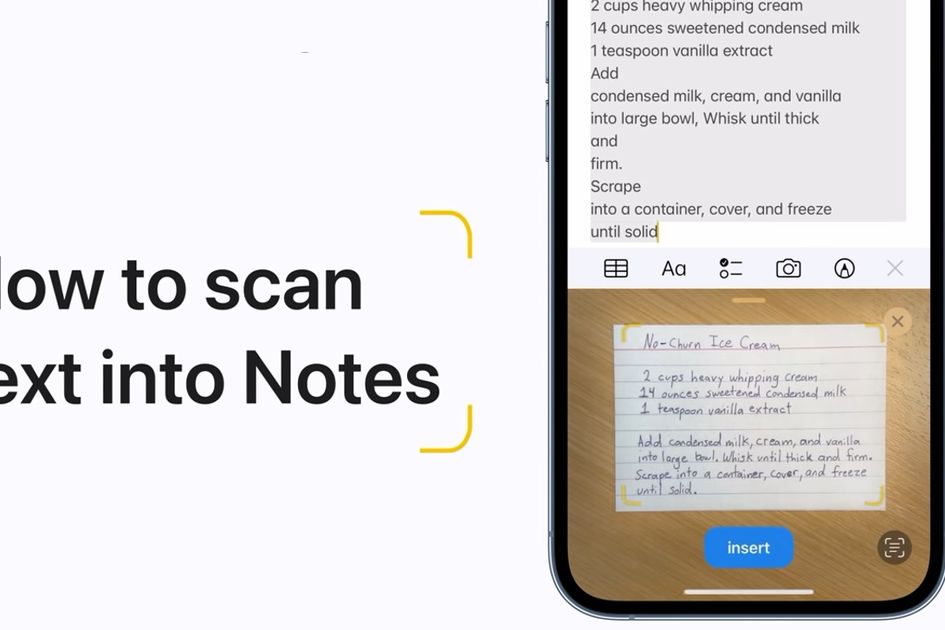
Mari kita jelajahi beberapa tips dan trik yang dapat membantu Anda memaksimalkan penggunaan fitur pindai teks di iPhone, sehingga Anda dapat dengan mudah mengambil teks dari berbagai sumber gambar.
- Pastikan Pencahayaan yang Cukup: Untuk hasil pindai yang optimal, pastikan ruangan tempat Anda mengambil gambar memiliki pencahayaan yang cukup. Pencahayaan yang kurang dapat membuat teks sulit terbaca dan mengganggu proses pemindaian.
- Jaga Kestabilan: Agar hasil pindai teks lebih jelas, usahakan untuk menjaga kestabilan tangan saat mengambil gambar. Penggunaan tripod atau meletakkan iPhone di permukaan yang stabil dapat membantu mengurangi getaran dan meningkatkan kualitas gambar.
- Gunakan Mode Pemandangan: Jika Anda mengambil gambar teks dari buku atau dokumen yang lebih lebar, coba gunakan mode pemandangan pada kamera iPhone untuk memastikan semua teks dapat terbaca dengan jelas.
- Uji Coba dengan Berbagai Sudut: Beberapa teks mungkin sulit terbaca jika diambil dari sudut yang ekstrem. Cobalah untuk mengambil gambar dari beberapa sudut berbeda untuk memastikan hasil pindai terbaik.
- Cek dan Koreksi: Meskipun fitur pindai teks di iPhone bekerja dengan baik, selalu bijaksana untuk memeriksa hasilnya. Terkadang, kesalahan kecil dalam pengenalan teks dapat terjadi. Jika perlu, Anda dapat melakukan koreksi manual sebelum menggunakan teks tersebut.
Dengan mengikuti tips dan trik di atas, Anda dapat memaksimalkan penggunaan fitur pindai teks di iPhone dan membuatnya menjadi alat yang sangat berguna dalam kehidupan sehari-hari Anda.
Kesimpulan
Fitur pindai teks di iPhone adalah salah satu fitur yang sangat berguna untuk mengonversi teks dari gambar menjadi format yang dapat diedit. Dengan mengaktifkan dan menggunakan fitur ini dengan benar, Anda dapat dengan mudah mengambil teks dari berbagai sumber dan memanfaatkannya sesuai kebutuhan Anda. Jangan ragu untuk mencoba tips dan trik yang telah dibagikan dalam artikel ini untuk memaksimalkan pengalaman Anda dengan fitur pindai teks di iPhone.


